windows系统jvm版本查看 如何在Windows 10系统中查看jdk版本
更新时间:2023-10-14 12:53:29作者:xtang
windows系统jvm版本查看,在Windows 10系统中查看安装的jdk版本是很常见的需求,这通常是为了保证应用程序的兼容性和正确性,在这篇文章中我们将介绍一些简单的方法来帮助您查找您系统中安装的jdk版本信息。无论您是开发人员还是普通用户都将受益于这些技巧。让我们开始吧!
方法如下:
1.如果系统中还未安装jdk,可以参考本步骤的经验链接;如果在Windows 10 系统安装了jdk,并且配置了jdk环境变量。按住键盘的“Win + R”键。

2.快速打开“运行”对话框,在输入框中输入相关命令。Windows将根据你所输入的名称,为你打开相应的程序、文件夹、文档或Internet资源。。
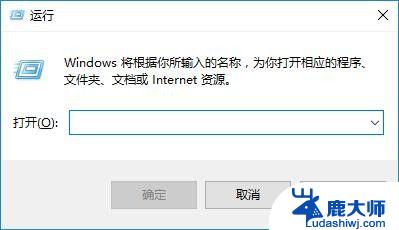
3.在“运行”对话框的输入框中输入“cmd”并回车或者点击【确定】按钮。
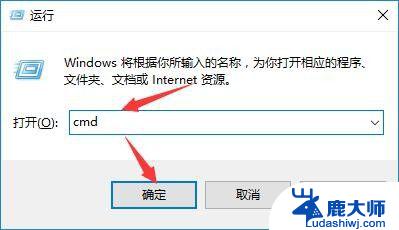
4.打开“命令提示符”对话框,如图所示。输入“java -version”命令并回车。
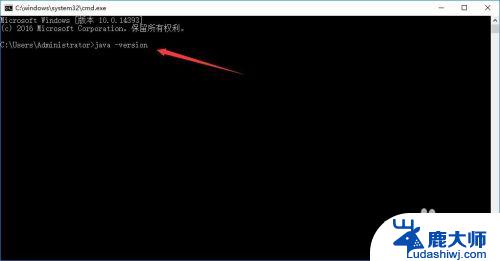
5.如图所示。java version 后面的双引号里面即jdk的版本。
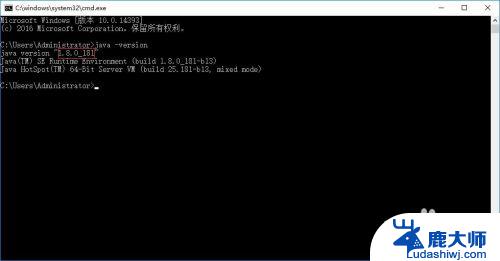
以上是关于如何查看 Windows 系统的 JVM 版本的全部内容,如果你遇到了相同的问题,可以按照本文提供的方法来解决。
windows系统jvm版本查看 如何在Windows 10系统中查看jdk版本相关教程
- windows如何查看配置 如何在windows系统中查看自己电脑的系统配置
- 如何查看电脑的windows版本 查看Windows系统的具体版本
- windows 日志查看工具 windows系统如何查看系统错误日志
- 如何看windows版本多少位 Windows系统是32位还是64位如何查看
- windows查看磁盘 Windows 10系统中查看磁盘ID和状态的步骤
- win cmd看系统版本 CMD命令查看电脑系统版本方法
- 怎么看win几系统 怎么查看电脑系统是Windows几版本
- windows2008查看系统日志 Windows Server 2008系统日志查看技巧
- 电脑查看系统 怎么查看我的电脑是什么系统
- 如何查看windows的子系统linux地址 Windows系统查看Linux子系统文件的方法
- 笔记本电脑怎样设置密码开机密码 如何在电脑上设置开机密码
- 笔记本键盘不能输入任何东西 笔记本键盘无法输入字
- 苹果手机如何共享网络给电脑 苹果手机网络分享到台式机的教程
- 钉钉截图快捷键设置 电脑钉钉截图快捷键设置方法
- wifi有网但是电脑连不上网 电脑连接WIFI无法浏览网页怎么解决
- 适配器电脑怎么连 蓝牙适配器连接电脑步骤
电脑教程推荐